Hitachi CP-S235W User Manual [sv]
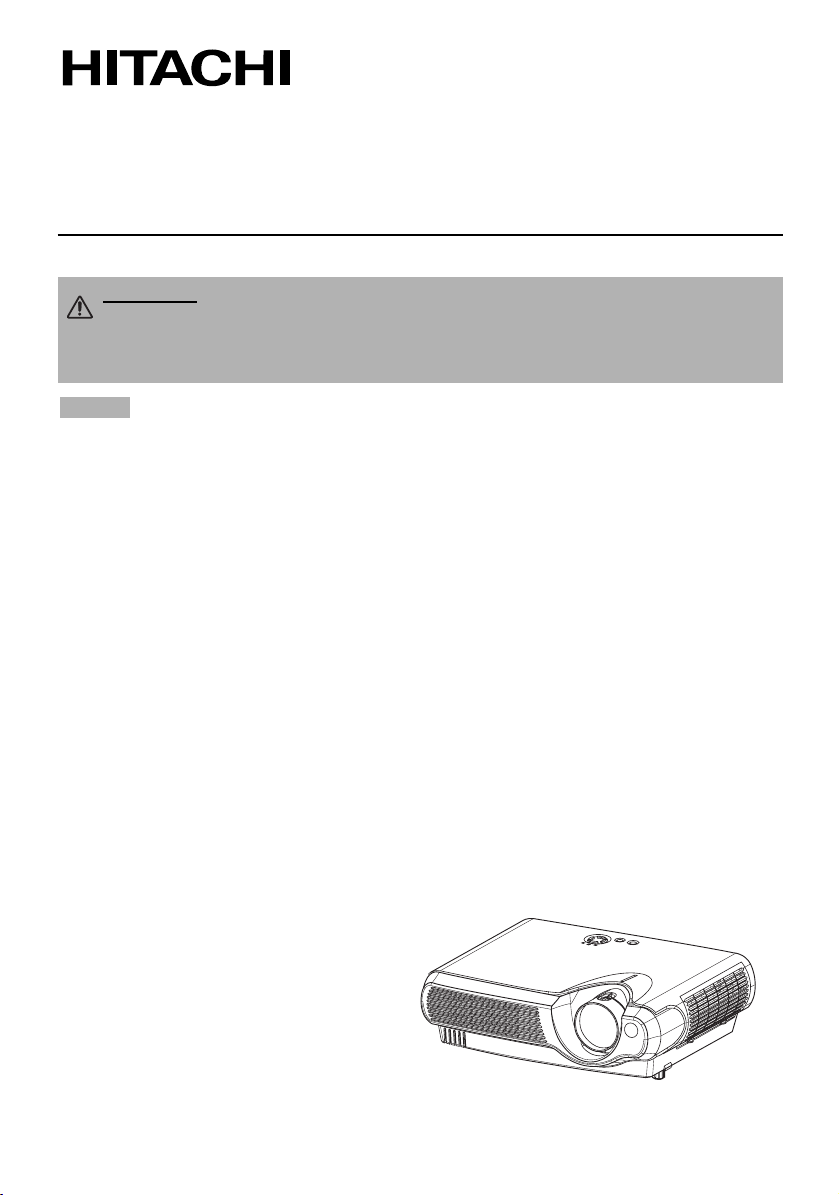
Projektor
CP-S235W
Bruksanvisningens-Funktionsguide
Tack för att du köpt denna projektor.
VARNING Innan du använder projektorn, ska du läsa ” Bruksanvisningens –
Säkerhetsföreskrifter” och försäkra dig om att du förstår instruktionerna för
korrekt användande. Efter att ha läst bruksanvisningen, ska du förvara den på
säker plats för framtida konsultation.
NOTE
• Tillverkaren påtar sig inget ansvar för eventuella fel i denna bruksanvisning.
• Återgivningen, översändandet eller användningen av detta document eller dess innehåll
är inte tillåten utan uttrycklig skriftligt medgivande.
ERKÄNNANDE OM VARUNAMN :
• VGA och XGA är registrerade varunamn tillhörande International Business Machines
Corporation.
• Apple och Mac är varunamn som registrerats av Apple Computer Inc.
• VESA och SVGA är varunamn tillhörande Video Electronics Standard Association.
• Windows
Alla andra varunamn tillhör respektive ägare.
• Informationen på CD-Romskivan kan komma att ändras utan förvarning.
®
är ett registrerat varunamn tillhörande Microsoft Corporation.
1
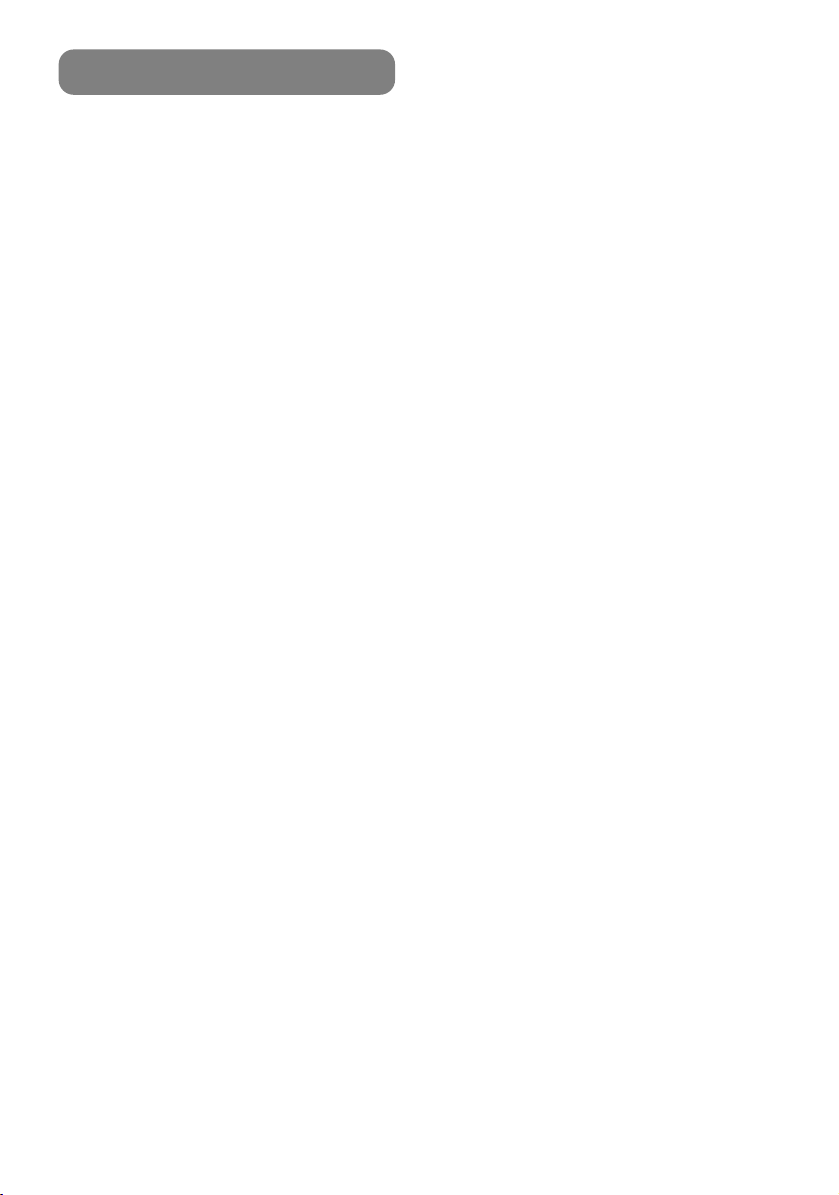
Innehållsförteckning
Projektorns Funktioner
Förberedelser
Delarnas Namn
Projektorn …………………………4
Fastsättning av Linsskyddet ……4
Fjärrkontrollen ……………………6
Inställning
Layout ………………………………7
Reglering av
Projektorns Lyftenhet ……………8
Anslutning av Apparaterna ………9
Anslutning av Strömkabeln ……11
Fjärrkontroll
Isättning av Batterierna …………12
Användning av Fjärrkontrollen …13
Ström PÅ/AV
Påkoppling/Avstängning av
Strömmen …………………………14
Val av Ingångssignal ……………15
Avstängning av Strömmen………16
Användning
Reglering av Volymen …………17
För att Tillfälligt Tysta
Ner Ljudet …………………………17
Reglering av Läget ………………18
Användning av Den Automatiska
Regleringsfunktionen ……………19
Korrigering av Trapetsoid
Deformering ………………………19
Användning av
Förstoringsfunktionen ……………20
För att Frysa Bilden
På Skärmen ………………………20
Signalsökning ……………………21
Val av Bildförhållandet …………21
För att Göra Skärmen
Tillfälligt Vit ………………………21
………………………………………………
…………………………………………………………
………………………………………………
………………………………………………
………………………………………………
…………………………
…………………………………………
12
14
17
3
Flerfunktionsinställningar
3
4
7
Användning
av Menyfunktionerna ……………22
HUVUDNIVÅ-Meny………………23
BILD - 1 Meny ……………………24
BILD - 2 Meny ……………………26
INSIGNAL-Meny …………………27
AUTO-Meny ………………………29
SKÄRMBILD-Meny ………………30
OPTION-Meny ……………………31
Manövrera Datorskärmen
Lampan
Byte av Lampan …………………34
Luftfilter
Skötsel av Luftfiltret………………35
Byte av Luftfiltret …………………36
Annan Skötsel
Skötsel av Projektorns Insida …37
Skötsel av Objektivet ……………37
Skötsel av Höljet Och
Fjärrkontrollen ……………………37
Felsökning
Meddelanden ……………………38
Om Indikationslamporna ………40
Fenomen Som Lätt Tolkas Som
Maskindefekter …………………42
Garanti Och Efterservice ………43
Specifikationer
…………………………………………………………
…………………………………………………………
………………
………………
…………………………………………
……………………………………………………
…………………………………………
22
32
33
35
37
38
44
2
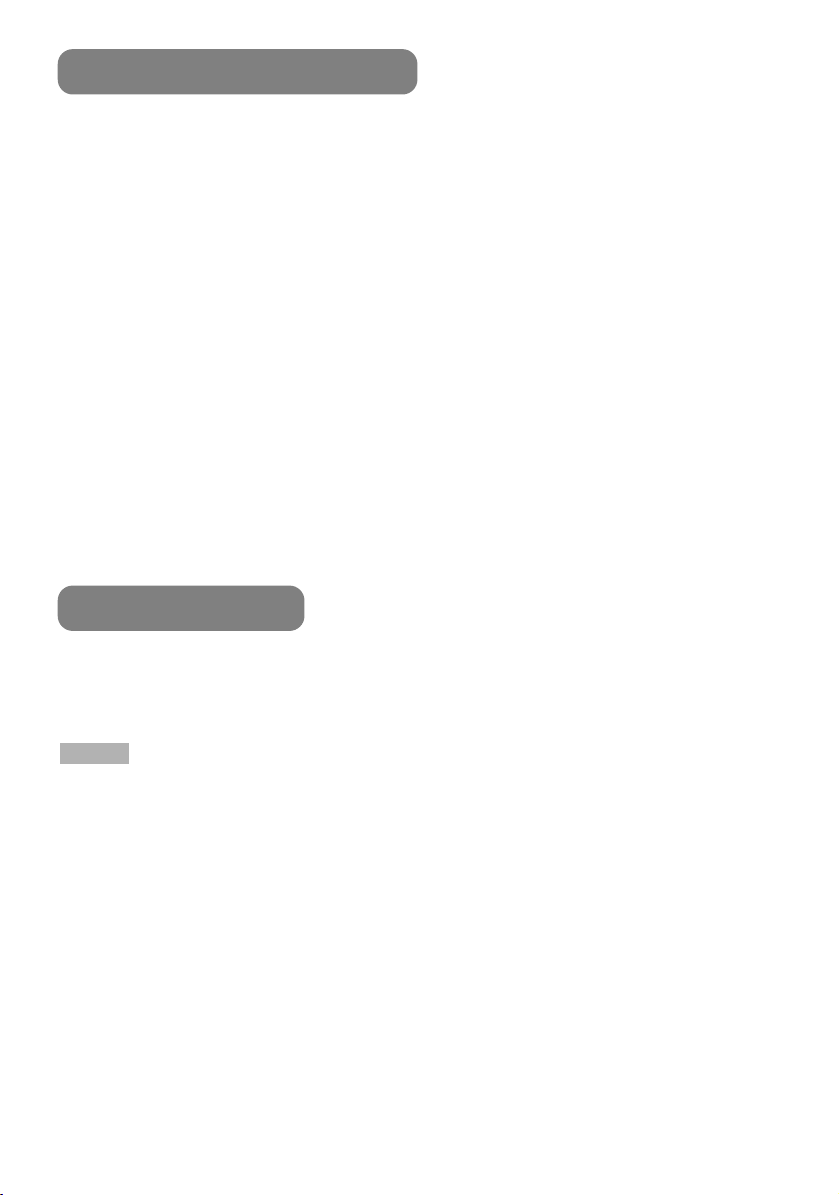
Projektorns Funktioner
Denna multimediala projektor används för att projicera olika datasignaler och
även
NTSC / PAL / SECAM videosignaler på en skärm. Lite utrymmme krävs för
installationen och det är lätt att åstadkomma stora bilder.
Ultrahög ljusstyrka
●
Kristallklara, ljusstarka presentationer uppnås genom att använda en UHB-lampa(ultrahög ljusstyrka)
och ett högeffektivt optiskt system.
Utrustad med viskningsläge
●
Ett speciellt läge finns tillgängligt för att minska projektorns störningar och uppnå en tystare funktion.
Funktion för användarminne
●
Denna projektor kan lagra 4 inställningar med hjälp av funktionen MITT MINNE.
Funktion för delvis förstorning
●
Intressanta delar av bilderna kan förstoras för att synas bättre.
Rättning av den trapetsoida deformeringen
●
Elektrisk snabbkorrigering av deformerade bilder.
Förberedelser
Se ”Innehållet i Kartongen” i ” Bruksanvisningens – Snabbguide”.
Nedanstående delar medföljer din projektor. Vänd dig till din återförsäljare om
något skulle fattas.
NOTE
• Behåll det ursprungliga förpackningsmaterialet för framtida transporter.
3
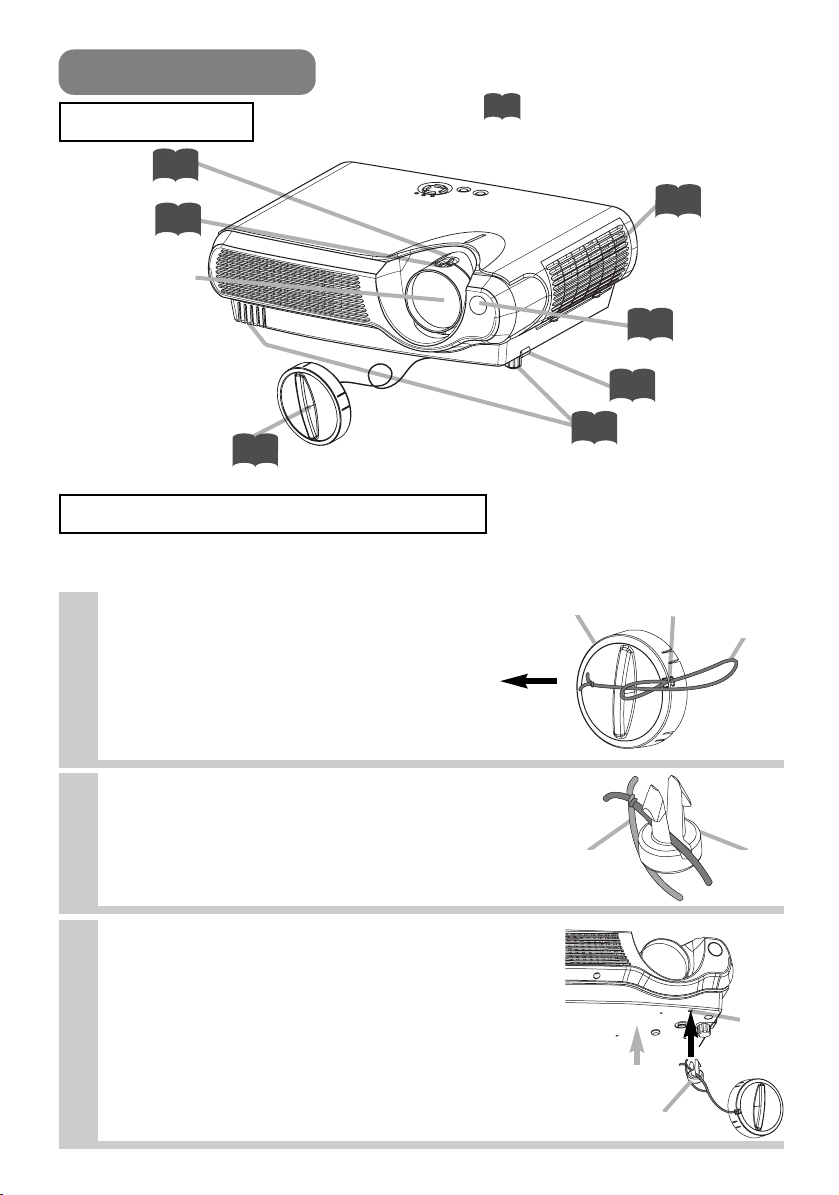
Delarnas Namn
Projektorn
Indikerar motsvarande referenssida
Zoomring
Fokusring
15
15
Objektiv
(Bilden
projiceras
härifrån.)
Linsskydd
14
Projektor (fram/höger)
8
35
Luftfilterlock
(luftfiltret sitter
inuti)
Fjärrsensor
13
Lyftknapp
8
Lyftfötter
Fastsättning av Linsskyddet
För att undvika att tappa det, ska du fästa linsskyddet vid projektorn genom att använda
handledsbandet.
Fäst handledsbandet vid ringen på
1
linsskyddet, som i illustrationen till
höger.
Linsskydd
Dra
Handledsbandets ring
Handledsband
Sätt in en del av handledsbandet i
2
springan i ringen, som i illustrationen
till höger.
Tryck ringen in i hålet på
3
handledsbandet.
Handle
dsband
(Undersida)
Ring
Ring
Handle
dsband
ets hål
Tryck in
4
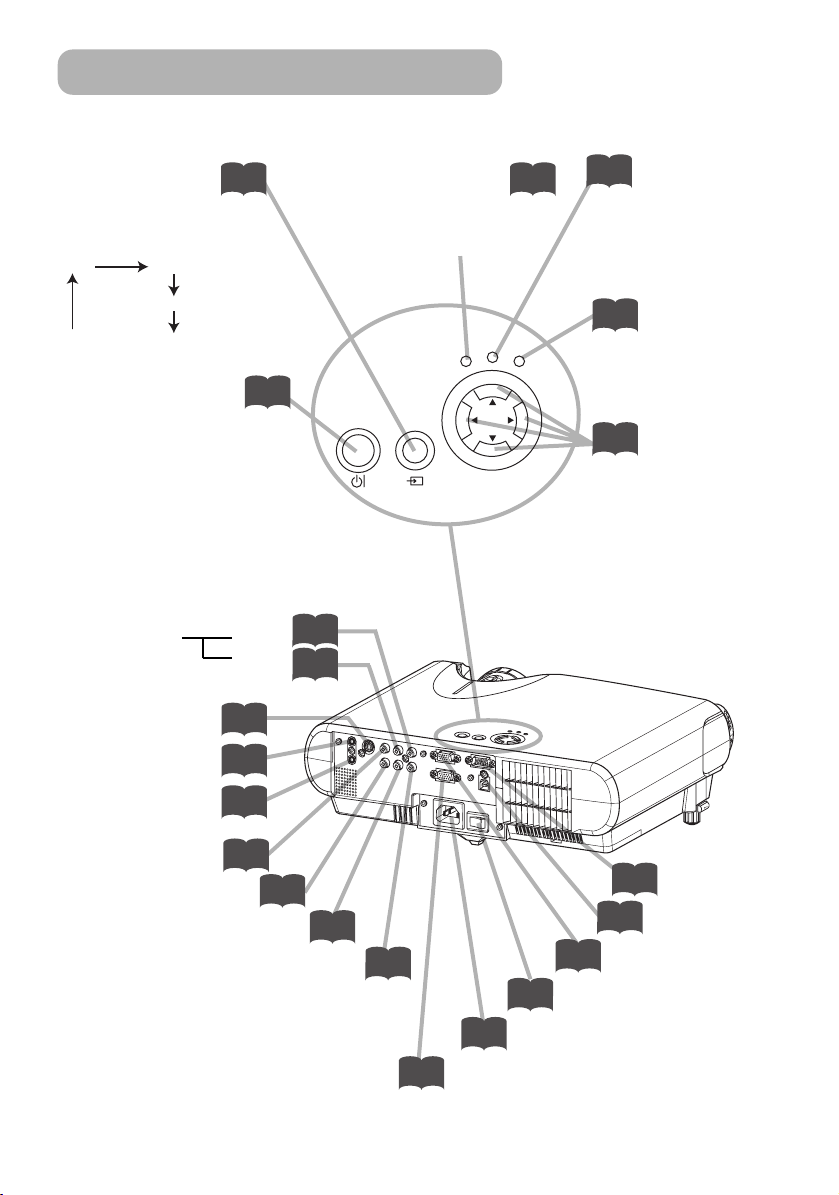
Delarnas Namn (fortsätter)
Projektorn (fortsätter)
INPUT-knappen
växlar mellan signalportarna.
RGB VIDEO
15 14
POWER-indikatorn
informerar dig om
strömtillförselns tillstånd. Se
avsnittet ” Ström PÅ/AV”.
TEMP-indikatorn
40
tänds eller blinkar då
problem med den
invändiga temperaturen
uppstår.
S-VIDEO
COMPONENT VIDEO
STANDBY/ON-knappen
förbereder enheten för el
på/kraft från. Se avsnittet ”
Ström PÅ/AV”.
14
AUDIO R-port
L-port
(från en videokomponent)
S-VIDEO-port
AUDIO OUT-port
AUDIO IN-port
10
10
10
(från en dator)
VIDEO-port
10
COMPONENT VIDEO - Y
COMPONENT VIDEO - CB/PB
COMPONENT VIDEO - CR/PR
10
10
10
10
STANDBY/ON
10
INPUT
POWER
A
CIN
TEMP
MENU
LAMP
10
Strömbrytare
14
40
LAMP-indikatorn
tänds eller blinkar då
problem med lampa
uppstår.
22
MENU-knapparna
manövrerar
menyfunktionen.
RGB OUT-port
10
USB-port
10
RGB IN-port
AC-ingång
11
CONTROL-port
10
Projektor (bak/vänster)
5
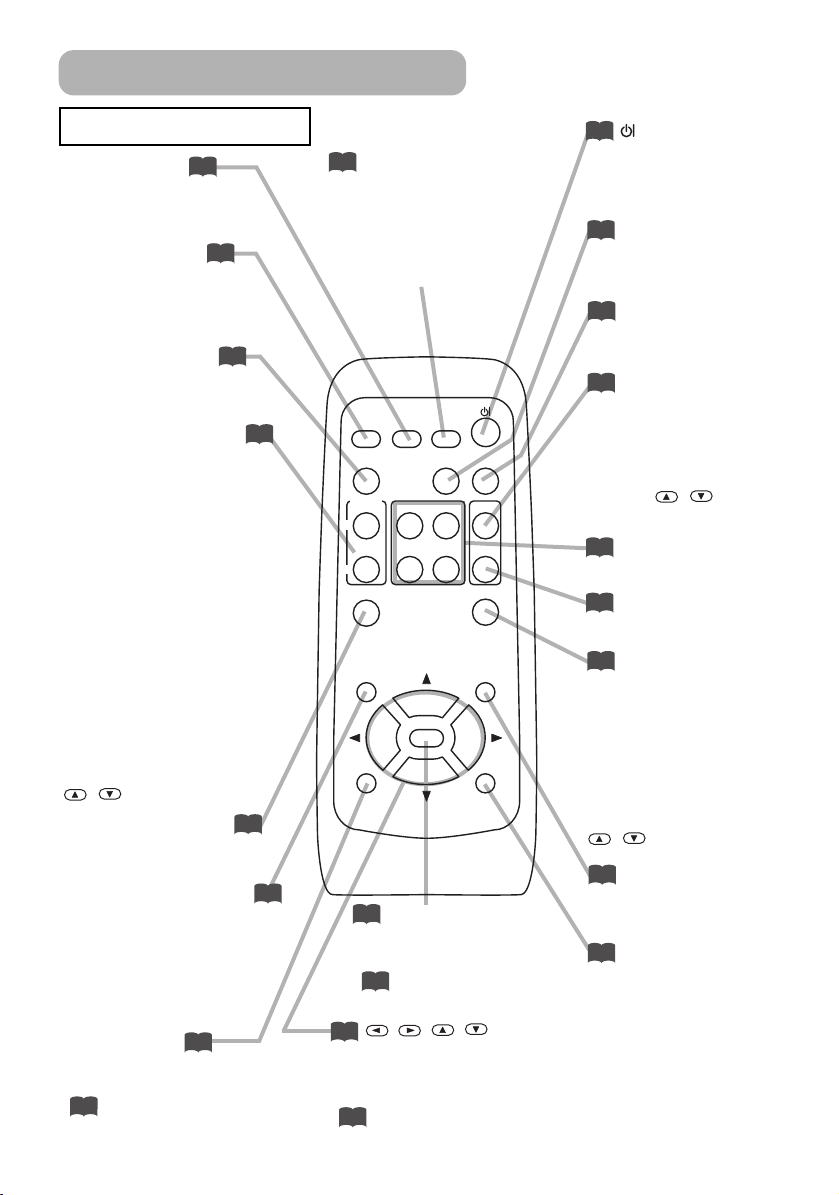
Delarnas Namn (fortsätter)
Fjärrkontrollen
RGB-knappen
väljer ingångssignal för RGBporten.
VIDEO-knappen
växlar mellan signalportarna:
VIDEO, S-VIDEO och
COMPONENT VIDEO.
ASPECT-knappen
ändrar mellan lägena för
bildförhållandet.
MAGNIFY ON/OFFknapparna
används för att sätta
på/stänga av MAGNIFYläget.
För att gå till det
förstorade området
i MAGNIFY-läget.
(1) Tryck på POSITIONknappen.
(2) Använd markörens
knappar för att flytta bilden.
(3) Tryck på POSITIONknappen igen för att
avsluta.
För att byta
förstoringsnivå,
använd markörens knappar
.
/
FREEZE-knappen
fryser/sätter igång bilden
igen.
POSITION-knapparna
används för att sätta
på/stänga av POSITIONläget. (för RGB-ingången)
Använd markörens knappar i
POSITION -läget,
för att flytta bilden.
ESC-knappen
återgår till den föregående
displayen i menyfunktionerna.
( används för att
32
manövrera datorskärmen)
6
15
15
21
22
20
20
18
21
SEARCH-knappen
söker efter en
ingångssignal mellan
följande signalportar: RGB,
VIDEO, S-VIDEO och
COMPONENT VIDEO.
VIDEO
ASPECT
MAGNIFY
ON
OFF
ESC RESET
22
SEARCH
RGB
AUTO BLANK
ENTER
PAGE DOWN
VOLUME
MUTE
KEYSTONEFREEZE
MENUPOSITION
HOME PAGE UP
END
ENTER-knappen
går vidare till nästa operation
i menyfunktionerna.
32
( används för att
manövrera datorskärmen)
22
,,,
(markör-)
knapparna
fungerar för reglering eller kontroll
av menyn.
32
( används för att manövrera
datorskärmen)
(STANDBY/ON)-
14
knappen
förbereder enheten för el
på/kraft från.
19
AUTO-knappen
utför den automatiska
regleringen.
21
BLANK-knappen
gör att skärmen blir
tillfälligt tom.
17
VOLUME-knapparna
används för att sätta
på/stänga av VOLYMläget. I VOLYM-läget, ska
du använda markörens
knappar
för att
/
reglera volymen.
32
KEYBOARD-knapp
manövrera datorskärmen.
17
MUTE-knappen
tystar ned/återställer ljudet.
19
KEYSTONEknappen
används för att sätta
på/stänga av KEYSTONE-läget.
I KEYSTONE-läget,
för reglering av den
trapezoida deformeringen,
använd markörens knappar
.
/
22
MENU-knappen
används för att
öppna/stänga menyn.
22
RESET-knappen
raderar regleringen som är
igång.
* Regleringarna av
volymen etc. nollställs inte.
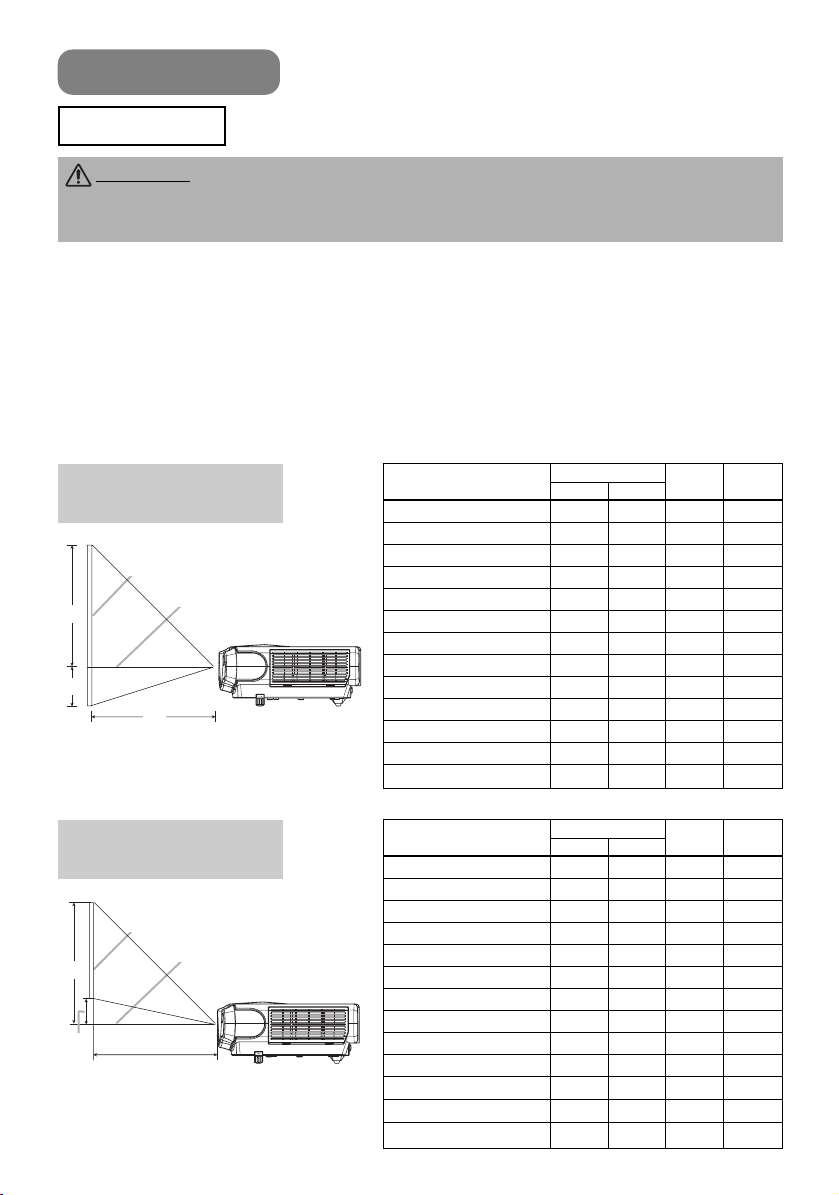
Inställning
Layout
VARNING • Installera projektorn I en passande miljö enligt instruktionerna i
“Bruksanvisningens – Säkerhetsföreskrifter” och I denna bruksanvisning.
• Vägguttaget ska vara nära projektorn och lättåtkomligt.
Se illustrationerna och tabellerna nedan för att avgöra skärmens storlek och
projiceringsavståndet.
De värden som anges i tabellen är uträknade för en helbildsskärm:800×600
(a): Avstånd från projektorn till skärmen(±10%)
(b): avstånd från objektivets mitt till skärmens undersida (±10%)
(c): avstånd från objektivets mitt till skärmens översida (±10%)
Referensvärde för
bildförhållandet 4:3
Skärm
Linsens mitt
(c)
(b)
(a)
Referensvärde för
bildförhållandet 16:9
Skärm
Linsens mitt
(c)
(b)
(a)
Sidobild
Sidobild
Skärmens storlek
[tum (m)]
30 (0,8) 35(0,9) 42(1,1) 2(5) 16(41)
40 (1,0) 47(1,2) 56(1,4) 2(6) 22(55)
50 (1,3) 59(1,5) 71(1,8) 3(8) 27(69)
60 (1,5) 71(1,8) 85(2,2) 4(9) 32(82)
70 (1,8) 83(2,1) 99(2,5) 4(11) 38(96)
80 (2,0) 95(2,4) 114(2,9) 5(12) 43(110)
90 (2,3) 107(2,7) 128(3,3) 5(14) 49(123)
100 (2,5) 119(3,0) 143(3,6) 6(15) 54(137)
120 (3,0) 143(3,6) 171(4,4) 7(18) 65(165)
150 (3,8) 179(4,6) 215(5,5) 9(23) 81(206)
200 (5,0) 240(6,1) 287(7,3) 12(30) 108(274)
250 (6,3) 300(7,6) 359(9,1) 15(38) 135(343)
300 (7,5) 360(9,1)
Skärmens storlek
[tum (m)]
30 (0,8) 38(1,0) 46(1,2) 0(1) 15(39)
40 (1,0) 51(1,3) 61(1,6) 1(2) 20(51)
50 (1,3) 64(1,6) 77(2,0) 1(2) 25(64)
60 (1,5) 77(2,0) 93(2,4) 1(2) 30(77)
70 (1,8) 90(2,3)
80 (2,0) 104(2,6)
90 (2,3) 117(3,0)
100 (2,5) 130(3,3)
120 (3,0) 156(4,0)
150 (3,8) 196(5,0)
200 (5,0) 216(6,6)
250 (6,3) 327(8,3)
300 (7,5)
(a) [tum (m)]
Min. Max.
431(10,9)
(a) [tum (m)]
Min. Max.
393(10,0)
469(11,9)
108(2,8)
124(3,2)
140(3,6)
155(3,9)
187(4,7)
234(5,9)
312(7,9)
391(9,9)
(b)
[tum (cm)]
18(46) 162(411)
(b)
[tum (cm)]
1(3) 35(90)
1(3) 41(103)
1(4) 46(116)
2(4) 51(129)
2(5) 61(154)
2(6) 76(193)
3(8) 101(257)
4(10) 127(322)
5(12) 152(386)
(c)
[tum (cm)]
(c)
[tum (cm)]
7
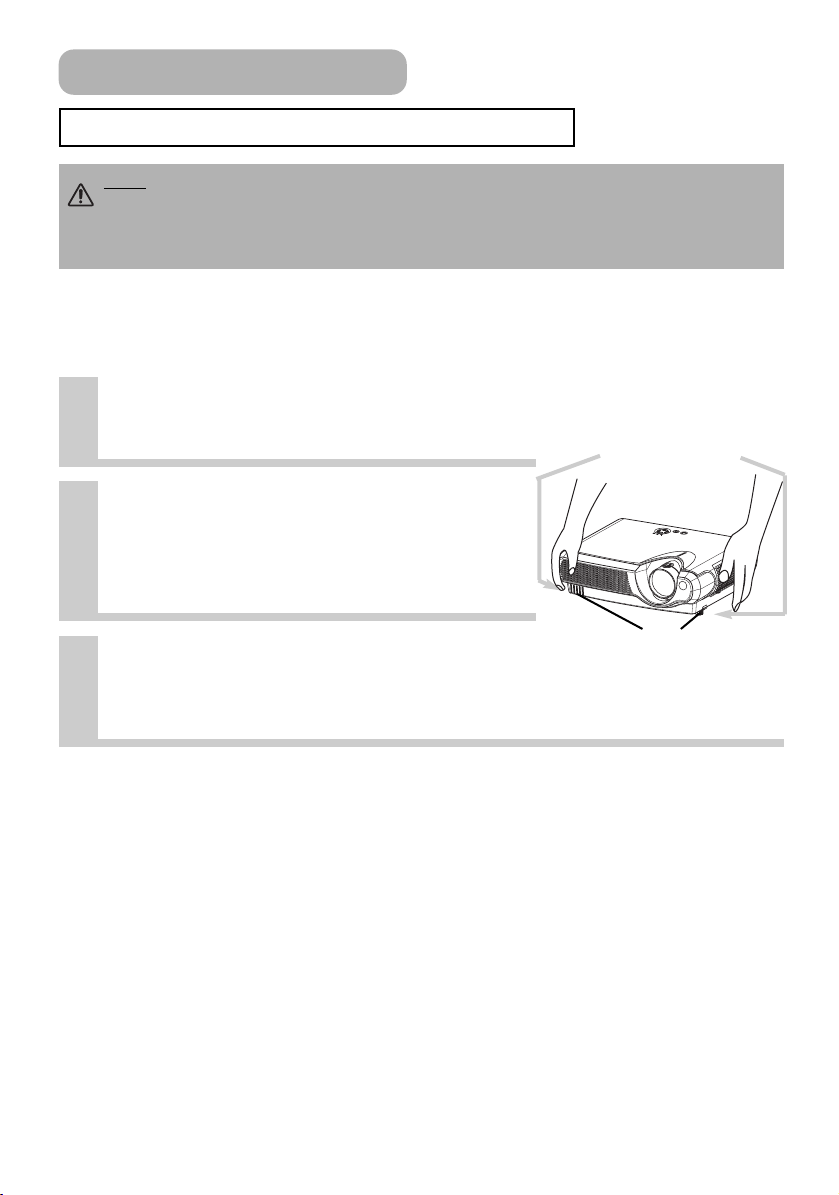
Inställning (fortsätter)
Reglering av Projektorns Lyftenhet
OBS • Om du trycker på lyftknapparna utan att hålla I projektorn, kan projektorn
falla ned med en duns, välta, krossa dina fingrar och leda till felfunktioner. För att
undvika skador på projektorn och dig själv, HÅLL ALLTID I PROJEKTORN då du
använder lyftknapparna för att reglera lyftfötterna.
Du kan använda lyftfötterna för att utföra regleringar om ytan som du ska ställa projektorn
på är ojämn eller om du behöver reglera projiceringsvinkeln. Regleringen av lyftfötterna
går från 0 till 9 grader.
Tryck på lyftknapparna och håll dem
1
nedtryckta.
Lyftknappar
Lyft eller sänk projektorn till önskad
2
höjd och släpp sedan lyftknapparna.
Du du frigör lyftknapparna, blockeras lyftfötterna i
rätt läge.
Vid behov kan du även finreglera
3
projektorns höjd genom att vrida på
lyftfötterna manuellt.
8
Lyftfötter
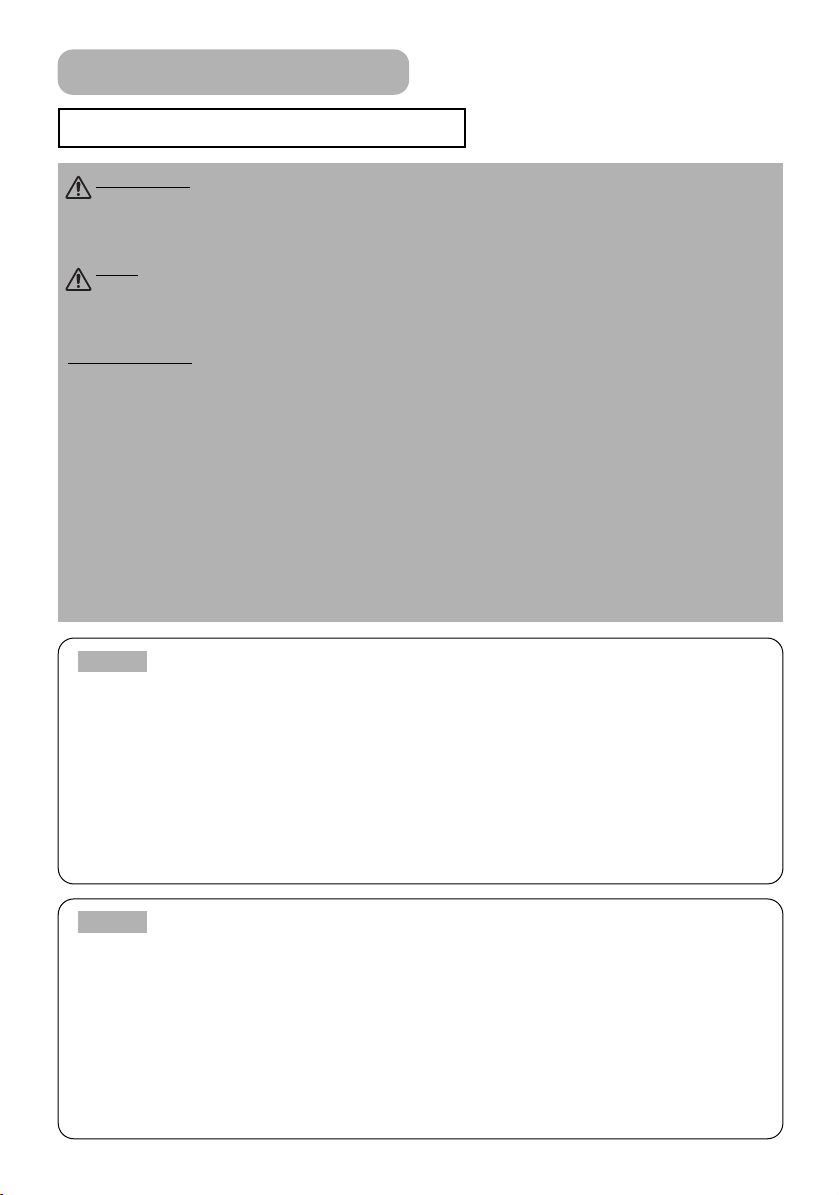
Inställning (fortsätter)
Anslutning av Apparaterna
VARNING • En felaktig anslutning kan leda till brand eller elektrisk stöt.
Om du försöker ansluta apparater till projektorn, läs nota ” Bruksanvisningens –
Säkerhetsföreskrifter”, denna bruksanvisning och den bruksanvisning som tillhör varje
apparat som ska anslutas.
OBS
• STÄNG AV ALLA APPARATER innan du ansluter dem till projektorn.
Om du försöker ansluta en strömförande anläggning till projektorn, kan extremt
höga ljud avges och andra fel uppstå som leder till felfunktioner och/eller skador på
komponenten och/eller projektorn.
FÖRSIKTIGT
leda till felfunktioner och/eller skador på komponenten och/eller projektorn.
Se avsnittet “TECHNICAL” i denna bruksanvisning för att veta var de olika stiften sitter i
kontakterna och för information om RS-232C kommunikationsdata.
• Vissa kablar måste användas med kärna. Använd den valfria kabeln eller en kabel av
indikerad typ för anslutningen. För kablar med kärna bara i en ände, ska du ansluta
kärnan till projektorn.
• Fäst skruvarna vid kontakterna och dra åt dem.
• Om du försöker ansluta en laptop till projektorn, ska du försäkra dig om att aktivera
dess RGB-utgång för yttre bider (stall in laptop på CRT-displayen eller på samtidig
visning av LCD- och CRT-displayerna). För mer information om hur man gör det, se
bruksanvisningen av motsvarande laptop-dator.
• Försäkra dig om att ansluta apparaten till rätt port. Fel anslutning kan
NOTE
• Denna projector är kompatibel med VESA DDC 1/2B. Plug-and-Play kan uppnås
genom att ansluta denna projector till datorer som är kompatibla med VESA DDC
(datavisningsskärm). Använd denna funktion genom att ansluta den separat sålda
RGB-kabeln till RGB-porten (kompatibel med DDC 1/2B). Plug-and-Play kan fungera
fel om du försöker utföra andra typer av anslutningar.
• Plug-and-Play är ett system som består av datorn, dess operativa system och
periferiska apparater (t.ex. displayenheter).
• Använd standard-drivers i din dator eftersom denna projector är en Plug-and-Play
monitor.
NOTE
dessa lägen kan vara omöjlig med denna projektor.
• För vissa RGB-ingångslägen, kan man behöva använda MAC-adaptern som säljes
separat.
• Då lampans bildupplösning ändras på en dator, beroende på ingången, kan den
automatiska regleringsfunktionen ta extra tid och kanske inte avslutas. I så fall, kan
det hända att du inte ser en kontrollruta för val av ”Ja/Nej” för den nya upplösningen i
Windows. I så fall går upplösningen tillbaka till ursprungsvärdet. Vi rekommenderar
dig att använda andra CRT- eller TFT-monitors för ändring av upplösningen.
Om Plug-and-Play kapaciteten
• Vissa datorer kan ha flera displayskärmslägen. Användningen av vissa av
9
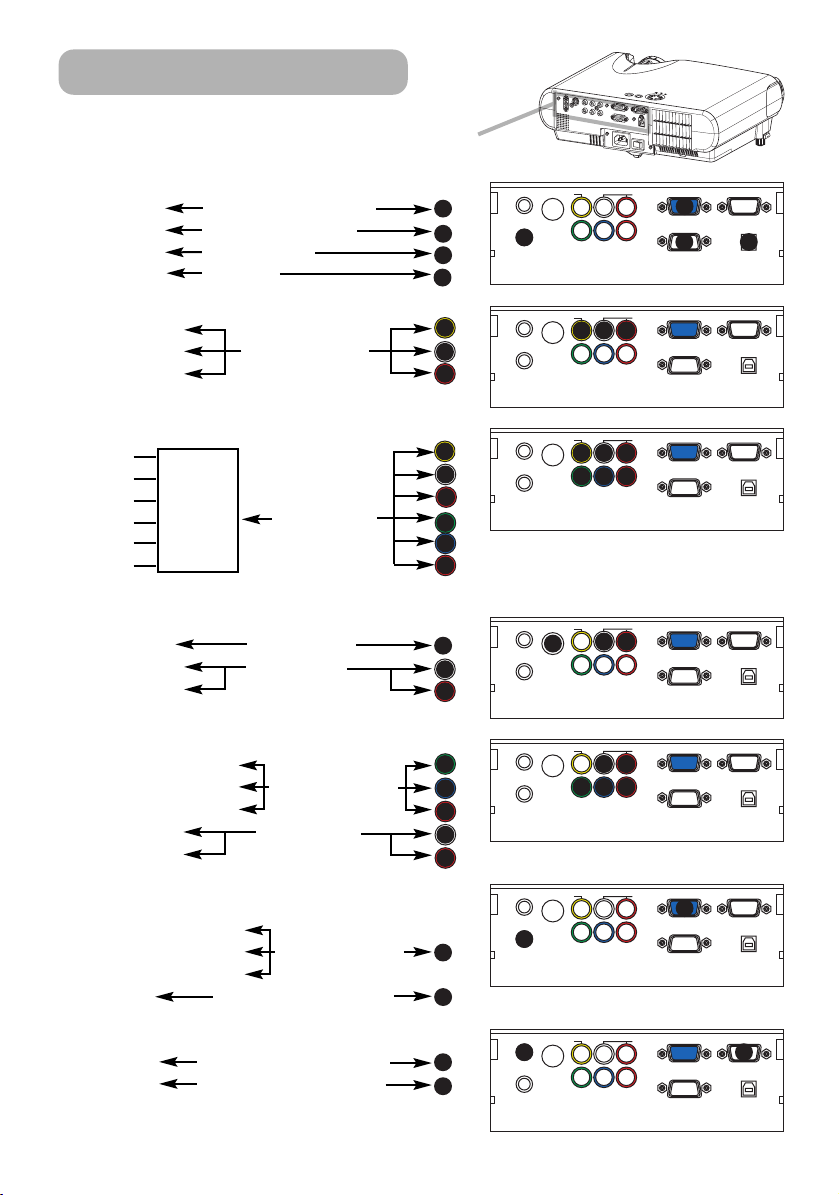
1
2
5
6
4
7
Inställning (fortsätter)
11
Se följande information för anslutning av apparaterna.
Se projektorns baksida. Du kan se portarna.
Anslutning till en dator
RGB-utgång
Audioutgång
RS-232C port RS-232C kabel
USB-utgång USB
RGB-kabel (D-sub 15 stift)
Audiokabel (stereo mini)
3
-kabel
Anslutning till en DVD/VCR-spelare
Videoutgång
Audioutgång (V)
Audioutgång (H)
Audio/Video-kabel
4
5
6
Om du använder en SCART RGB-ingång
VIDEO
AUDIO-L
AUDIO-R
G
B
R
SCART
utgångsport
SCART-kabel
5
6
8
9
Om du använder en S-videoingång,
S-videoutgång S-videokabel
Audioutgång (V) Audiokabel
Audioutgång (H)
10
AUDIO OUT
2
AUDIO IN
AUDIO OUT
AUDIO IN
AUDIO OUT
AUDIO IN
AUDIO OUT
AUDIO IN
S-VIDEO IN
S-VIDEO IN
S-VIDEO IN
10
S-VIDEO IN
VIDEO
VIDEO
4
VIDEO
4
7
VIDEO
A
C
Y
C
B/PB CR/PR
COMPONENT VIDEO
5
Y
B/PB CR/PR
C
COMPONENT VIDEO
5
8
Y
B/PB CR/PR
C
COMPONENT VIDEO
5
Y
C
B/PB CR/PR
COMPONENT VIDEO
I
N
L-AUDIO-R
1
RGB OUT
RGB IN
3
CONTROL
L-AUDIO-R
6
RGB IN
CONTROL
L-AUDIO-R
6
RGB IN
9
CONTROL
L-AUDIO-R
6
RGB IN
CONTROL
RGB OUT
RGB OUT
RGB OUT
11
USB
USB
USB
USB
Om du använder en komponentingång
Komponentutgång (Y)
Komponentutgång (CB/PB)
Komponentkabel
Komponentutgång (CR/PR)
Audioutgång (V) Audiokabel
Audioutgång (H)
Om du använder en komponentingång
från RGB-porten
Komponentutgång (Y)
Komponentutgång (C
Komponentutgång (CR/PR)
B/PB)
Komponentkabel
(med D-sub 15 stift)
Audioutgång Audiokabel (stereo mini)
Vid användning av RGB-utgång, Audioutgång,
RGB-ingång RGB-kabel (D-sub 15 stift)
Audioingång Audio-kabel (stereo mini)
10
7
8
9
5
6
1
2
12
13
VIDEO
AUDIO OUT
S-VIDEO IN
AUDIO IN
VIDEO
AUDIO OUT
S-VIDEO IN
2
AUDIO IN
VIDEO
13 12
AUDIO OUT
S-VIDEO IN
AUDIO IN
5
8
7
Y
C
B/PB CR/PR
COMPONENT VIDEO
Y
C
B/PB CR/PR
COMPONENT VIDEO
Y
C
B/PB CR/PR
COMPONENT VIDEO
L-AUDIO-R
6
RGB IN
9
CONTROL
L-AUDIO-R
1
RGB IN
CONTROL
L-AUDIO-R
RGB IN
CONTROL
RGB OUT
USB
RGB OUT
USB
RGB OUT
USB
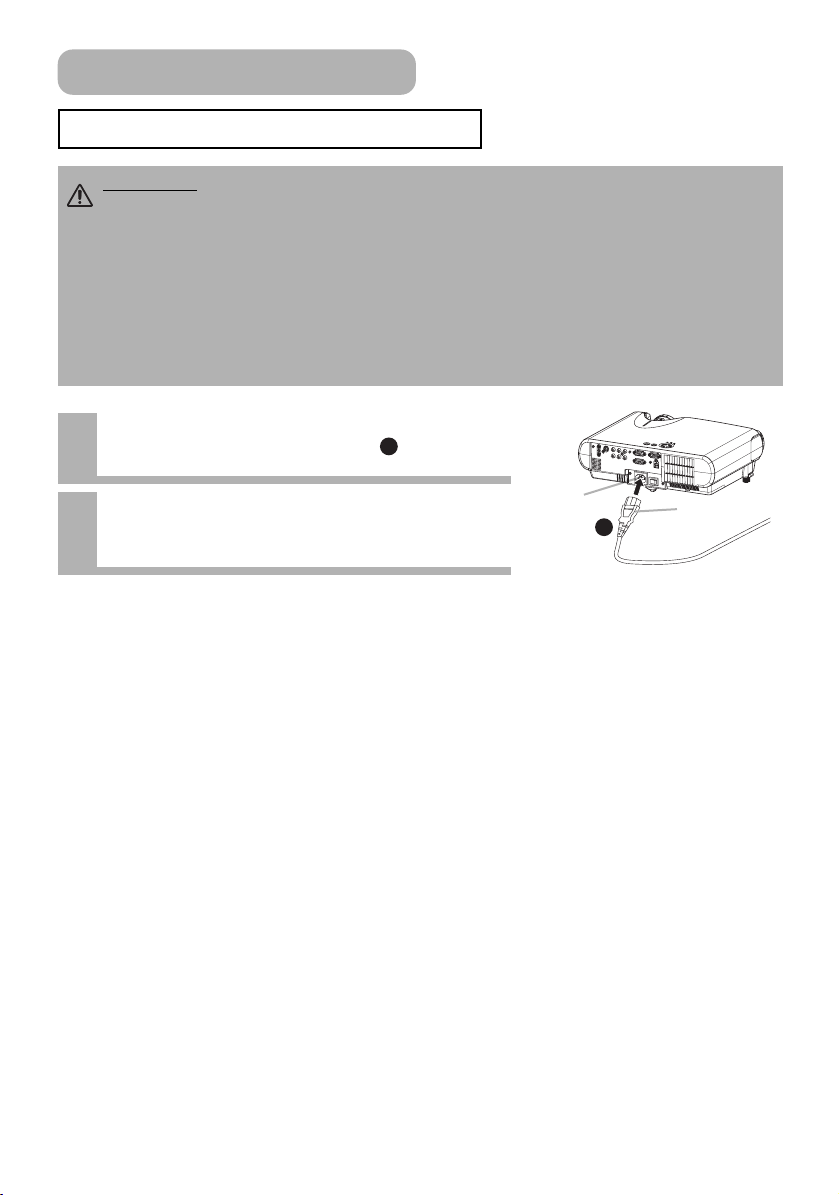
A
C
I
N
Inställning (fortsätter)
Anslutning av Strömkabeln
VARNING • Var extra försiktig då du ansluter nätkabeln eftersom felaktiga eller
defekta anslutningar kan leda till BRAND och/eller ELEKTRISK STÖT.
Håll dig till instruktionerna i ” Bruksanvisningens – Säkerhetsföreskrifter” och följande
ansivningar:
• Anslut nätkabeln till utgångar med det volttal som specificeras på nätkabeln.
• Använd bara den nätsladd som medföljer projektorn. Om den är skadad, vänd dig till
din återförsäljare för att få en korrekt sladd.
• Modifiera aldrig nätkabeln. Försök aldrig deaktivera jordningen av trestiftskontakten.
• Försäkra dig om att du ansluter nätkabeln ordentligt till projektorn och vägguttaget.
Anslut nätkabelns kontakt till AC-
1
ingången på projektorn.
1
Anslut nätkabelns kontakt
2
ordentligt till uttaget.
AC-ingång
Kontaktsida
1
11
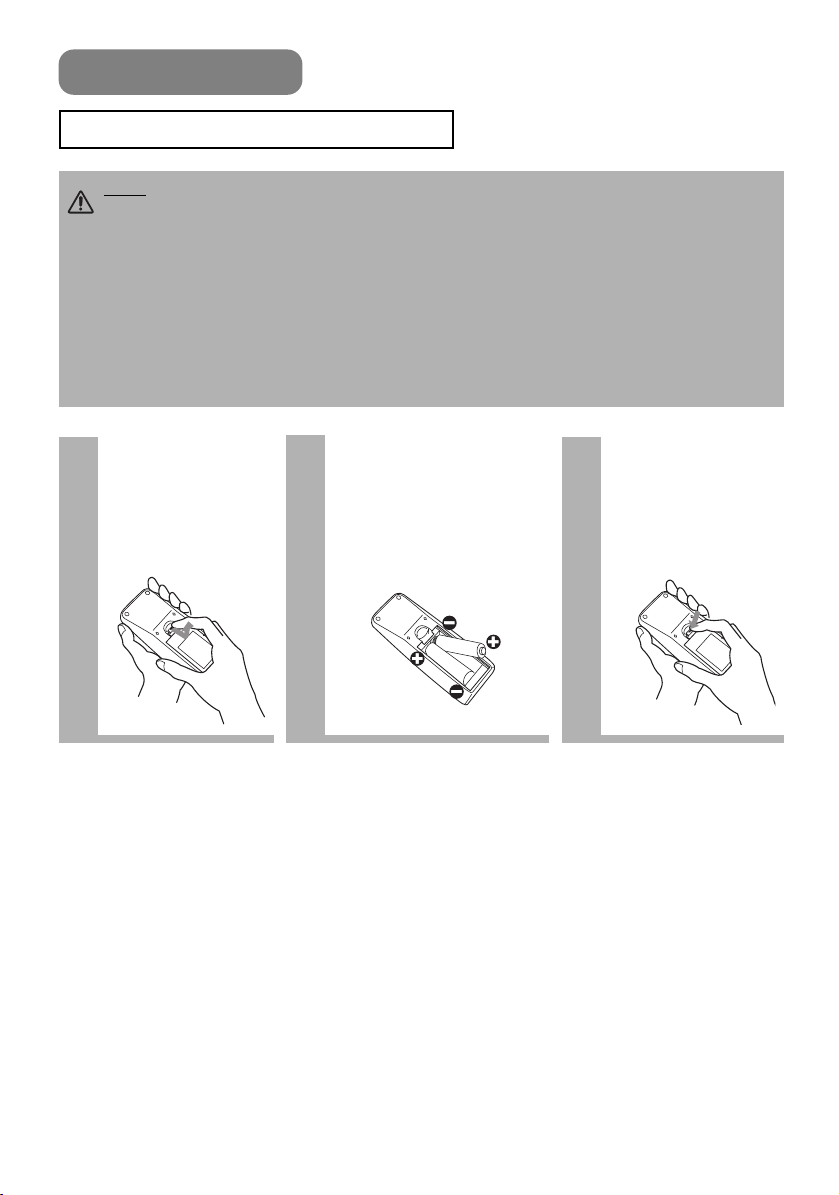
Fjärrkontroll
Isättning av Batterierna
OBS
Hantera alltid batterierna försiktigt och använd dem bara i överensstämmelse
med anvisningarna.
Felaktig användning kan leda till att batterierna spricker eller läcker, vilket i sin tur kan
leda till brand,skador och/eller nedsmutsning av den omgivande miljön.
• Håll batterierna borta från barn och husdjur.
• Försäkra dig om att du bara använder batterier som specificerats för användning med
fjärrkontrollen. Blanda inte nya batterier med använda batterier.
• Då du sätter i batterierna, ska du kontrollera att plus- och minusterminalerna är
korrekt placerade (som anges i fjärrkontrollen).
• Då du ska kasta bort batteriet, måste du följa lagstiftningen i ditt område eller land.
Ta bort
1
batterilocket.
Skjut batterilocket
bakåt och ta bort det
i pilens riktning.
Sätt i batterierna.
2
Lägg de två AAbatterierna enlígt plusoch minusterminalerna
(som anges i
fjärrkontrollen).
Stäng
3
batterilocket.
Skjut batterilocket i
pilens riktning och låt
det fastna med ett
klick.
12
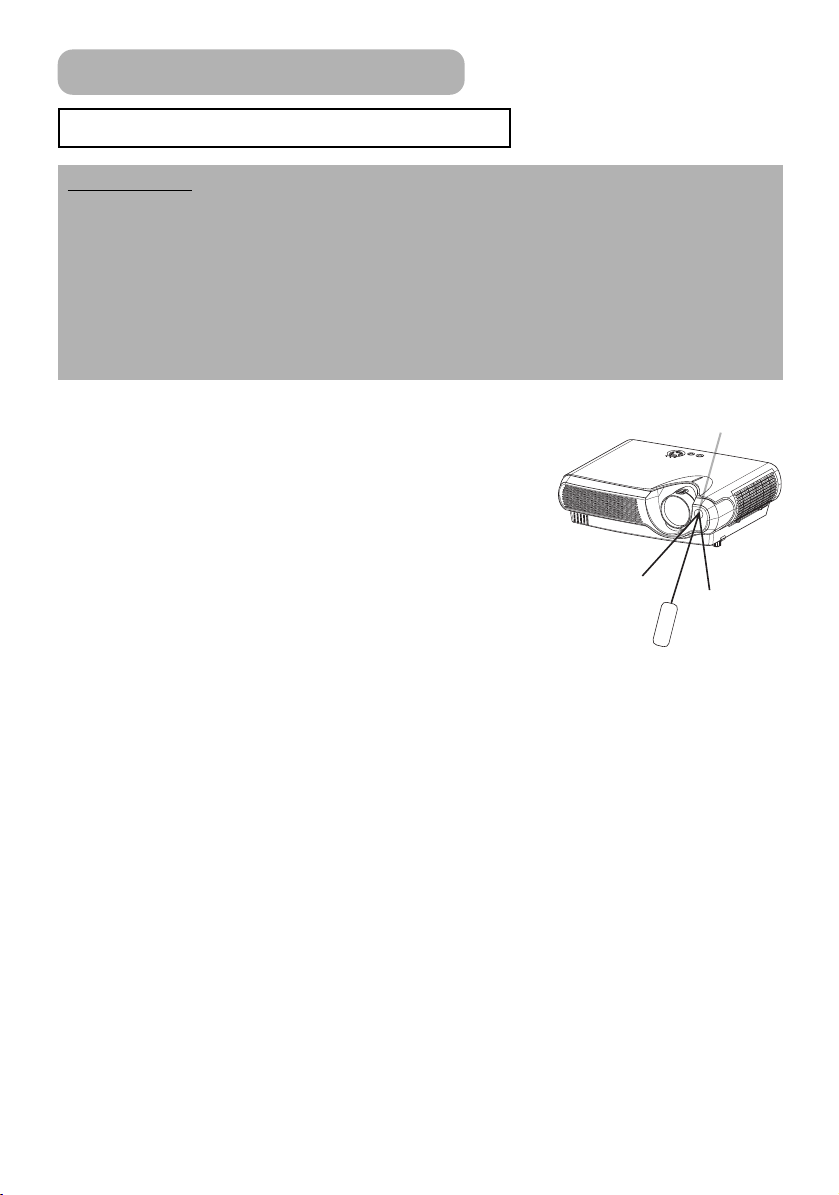
Fjärrkontrollen (fortsätter)
Användning av Fjärrkontrollen
FÖRSIKTIGT • Låt aldrig fjärrkontrollen ramla och utsätt den inte för fysiska stötar.
• Låt den inte bli blot och placera den aldrig på blöta föremål. Annars kan fel uppstå.
• Ta bort batterierna från fjärrkontrollen och bevara dem på säker plats om du inte ska
använda fjärrkontrollen under en längre tid.
• Sätt tillbaka batterierna då fjärrkontrollen inte fungerar korrekt.
• Om ett starkt ljus, som direkt solljus eller ljus från mycket nära hall (t.ex. en
fluorescerande lampa) lyser på projektorns fjärrsensor, kan fjärrkontrollen aktiveras.
Reglera riktningen på projektorn för att se till att ljuset inte lyser direkt på projektorns
fjärrsensor.
• Fjärrkontrollen fungerar med projektorns fjärrsensor.
• Räckvidden av fjärrsensorn är på 3 meter inom en 60graders räckvidd (30 grader till vänster och höger av
fjärrsensorn).
Dessutom kan en fjärrsignal som reflekteras på skärmen
etc. vara tillgänglig. Det är svårt att sända en fjärrsignal
till sensorn direkt, men gör ett gott försök.
• Eftersom fjärrkontrollen använder infraröda strålar för att
sända signaler till projektorn (Klass 1 LED), ska du
försäkra dig om att använda fjärrkontrollen i ett område
som är fritt från hinder som skulle kunna blockera
fjärrkontrollens utsignal till projektorn.
Fjärrsensor
30° 30°
omkring 3 meter
13
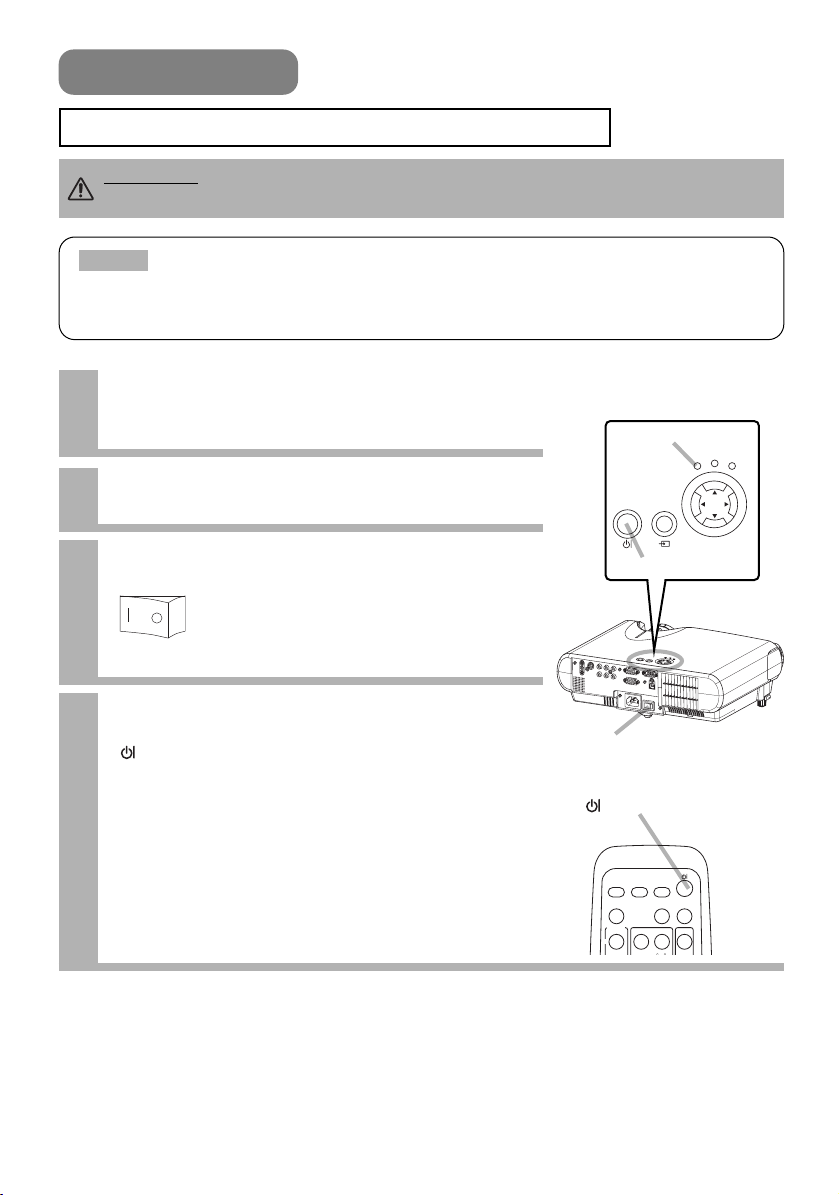
Ström PÅ/AV
VIDEO
ASPECT
VOLUME
MAGNIFY
HOME PAGE UP
AUTO BLANK
RGB
SEARCH
ON
Påkoppling/Avstängning av Strömmen
VARNING • Då strömmen är PÅ, utsänds ett starkt ljus. Titta aldrig rakt mot
objektivet eller mot projektorns lufthål.
NOTE
• Sätt på/stäng av strömmen i rätt ordning. Sätt på projektorn innan
du sätter på de anslutna apparaterna. Stäng av projektorn efter anslutningen av de
andra apparaterna.
Försäkra dig om att du ansluter
1
nätkabeln ordentligt till projektorn och
vägguttaget.
Om linsskyddet sitter på, ska du ta
2
bort det.
Ställ strömbrytaren i läget [ | ] (ON).
3
POWER-indikator
TEMP
POWER
INPUT
STANDBY/ON
MENU
STANDBY/ON-knapp
Strömbrytare (ON-läge)
POWER-indikatorn blir orange.
Tryck på STANDBY/ON-knappen på
4
projektorn eller på
-knappen på fjärrkontrollen.
ACIN
Strömbrytare
Projektorlampan tänds och POWER-indikatorn börjar
blinka i grönt. Enligt inställningen, kan
STANDBY/ON)-knapp
(
projektorlampan tändas och POWER-indikatorn börja
blinka i grönt, utan att du trycker på denna knapp.
Då strömmen är helt på, slutar indikatorn att blinka
och lyser grön.
LAMP
14
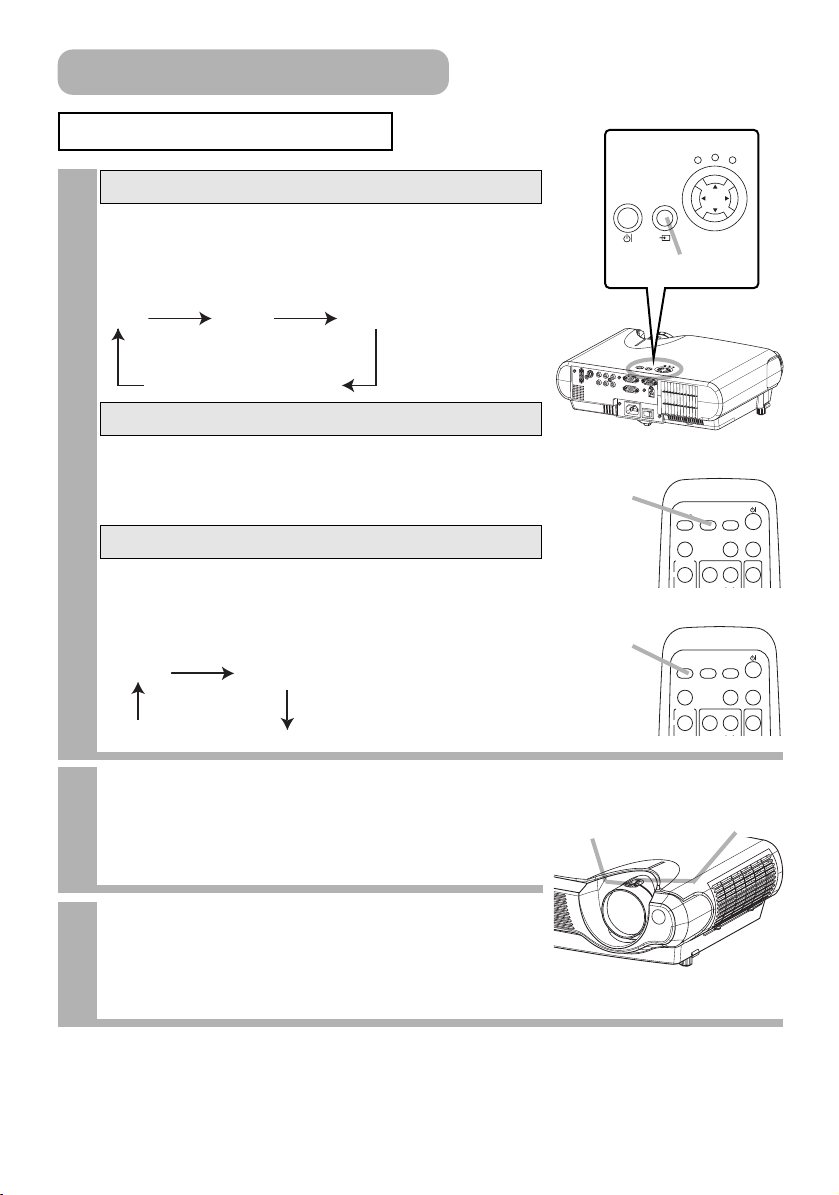
VIDEO
ASPECT
VOLUME
MAGNIFY
HOME PAGE UP
AUTO BLANK
RGB
SEARCH
ON
VIDEO
ASPECT
VOLUME
MAGNIFY
HOME PAGE UP
AUTO BLANK
RGB
SEARCH
ON
RGB VIDEO S-VIDEO
COMPONENT VIDEO
VIDEO S-VIDEO
COMPONENT VIDEO
Ström PÅ/AV (fortsätter)
Val av Ingångssignal
Användande av projektorns kontrollknapp
1
Tryck på INPUT-knappen.
Som visas nedan, varje gång du trycker på INPUTknappen, växlar projektorn mellan dess
ingångssignalportar. Välj den signal du vill projicera.
Val av en RGB-signal genom att använda fjärrkontrollen
Tryck på RGB-knappen.
Då du trycker på denna knapp, växlar projektorn till
RGB-porten.
Val av en videosignal genom att använda fjärrkontrollen
Tryck på VIDEO-knappen.
Som visas nedan, varje gång du trycker på VIDEOknappen, växlar projektorn mellan dess
ingångssignalportar. Välj den signal du vill projicera.
STANDBY/ON
RGB-knapp
VIDEO-knapp
POWER
INPUT
INPUT-knapp
ACIN
TEMP
MENU
LAMP
Använd zoomringen för att reglera
2
skärmstorleken.
Använd fokusringen för att fokusera
3
bilden.
Fokusring
Zoomring
15
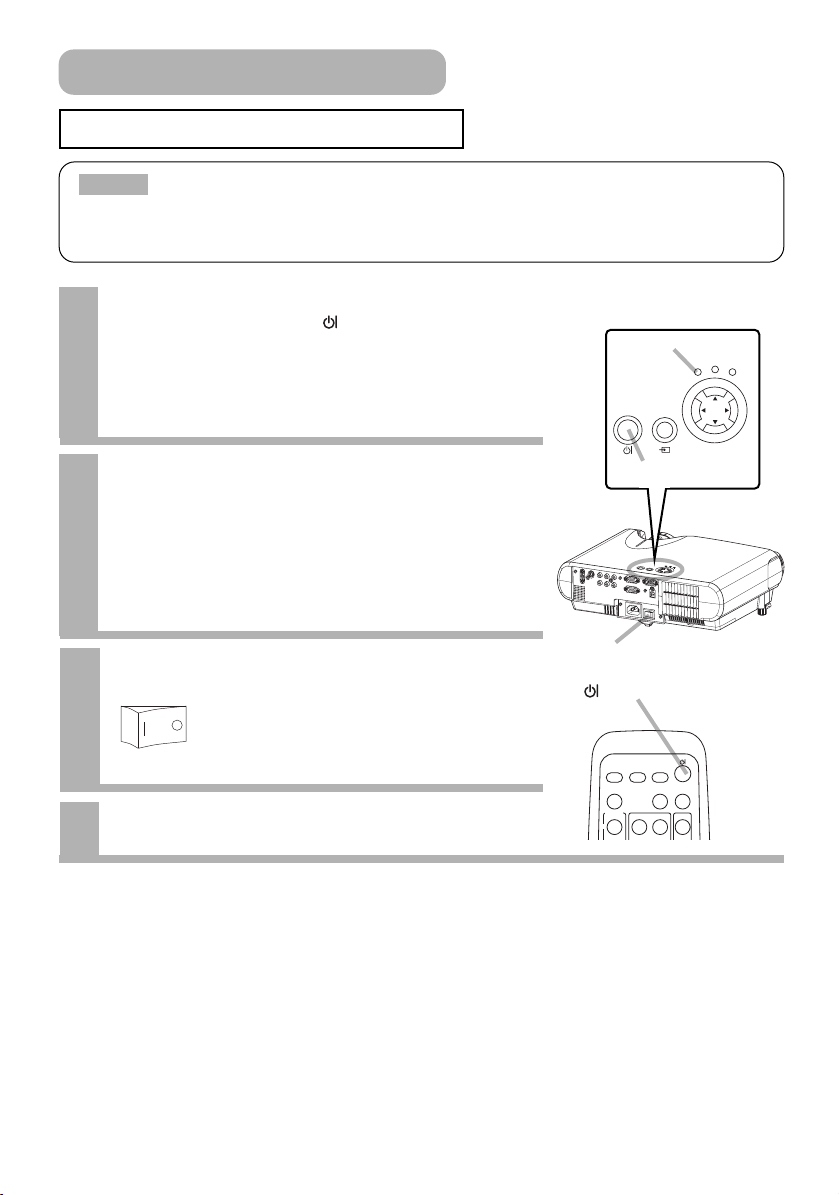
Ström PÅ/AV (fortsätter)
VIDEO
ASPECT
VOLUME
MAGNIFY
HOME PAGE UP
AUTO BLANK
RGB
SEARCH
ON
Avstängning av Strömmen
NOTE
• Sätt på/stäng av strömmen i rätt ordning. Sätt på projektorn före du sätter
på de anslutna apparaterna. Stäng av projektorn efter anslutningen av de andra
apparaterna.
Tryck på STANDBY/ON-knappen på
1
projektorn eller på -knappen på
fjärrkontrollen.
Meddelandet “Kraft från?” visas på skärmen i
ungefär 5 sekunder.
Tryck på STANDBY/ON-knappen igen
2
medan meddelandet “Kraft från?”
POWER-indikator
POWER
INPUT
STANDBY/ON
STANDBY/ON-knapp
visas på skärmen.
Projektorlampan slocknar och POWER-indikatorn
börjar blinka i orange.
Sedan slutar POWER-indikatorn att blinka och lyser
orange då lampans avkylning är klar.
Ställ strömbrytaren i läget [O] (OFF).
3
Strömbrytare (OFF-läge)
ACIN
Strömbrytare
STANDBY/ON)-knapp
(
TEMP
MENU
LAMP
POWER-indikatorn slocknar.
Linsskyddet är på.
4
16
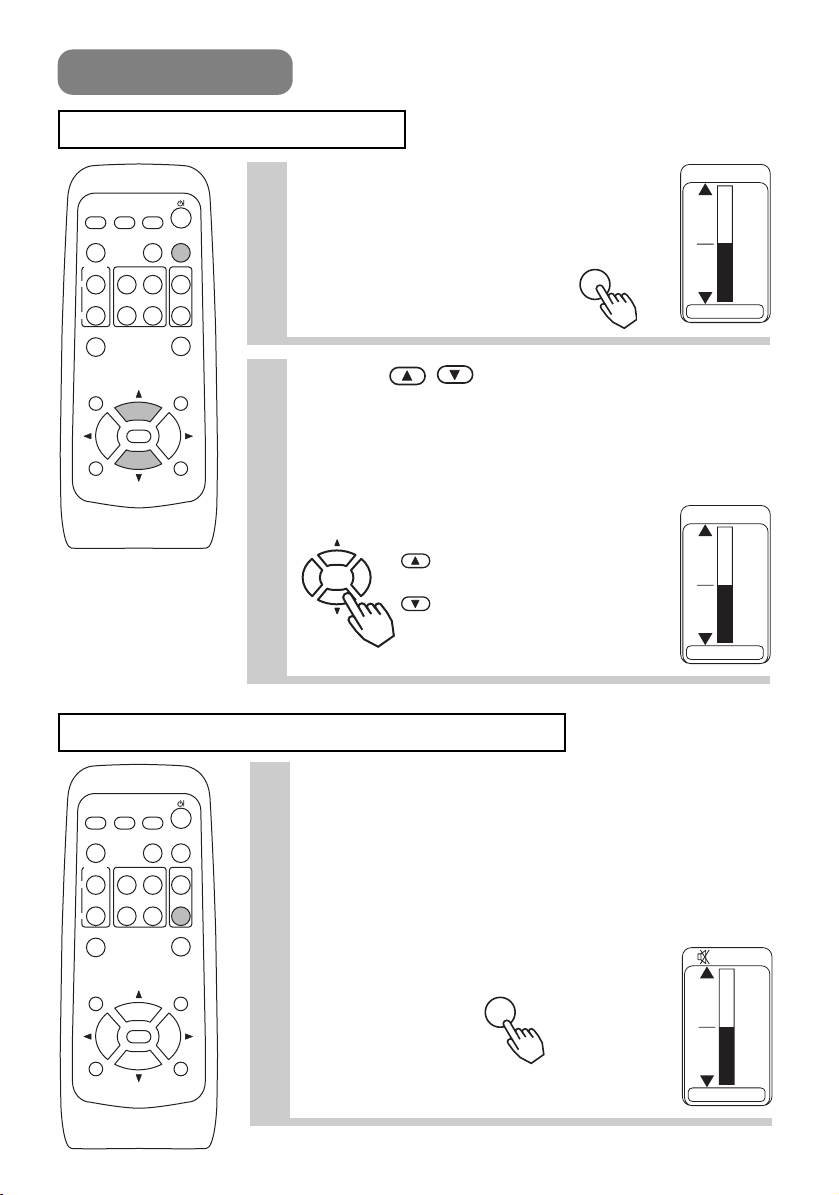
Användning
VOLUME
MUTE
PAGE DOWN
END
HOME PAGE UP
OFF
ON
VIDEO
ASPECT
MUTE
KEYSTONEFREEZE
MENUPOSITION
ENTER
ESC RESET
VOLUME
AUTO BLANK
RGB SEARCH
MAGNIFY
Reglering av Volymen
Tryck på VOLUME-knappen.
1
Som illustreras till höger, visas en dialogruta
på skärmen för att hjälpa dig reglera
volymen.
2
Använd
/
-knapparna för att reglera
volymen.
Tryck på VOLUME-knappen igen för att stänga
dialogrutan och avsluta denna operation.
(Även om du inte gör något, försvinner dialogrutan
automatiskt efter några sekunder.)
Tryck på denna tangent för
att öka volymen
Tryck på denna tangent för
att minska volymen
För att Tillfälligt Tysta Ner Ljudet
VOLYM
VOLUME
16
VOLYM
16
VIDEO
SEARCH
RGB
ASPECT
ON
OFF
AUTO BLANK
MAGNIFY
HOME PAGE UP
PAGE DOWN
END
ENTER
ESC RESET
KEYSTONEFREEZE
VOLUME
MUTE
MENUPOSITION
Tryck på MUTE-knappen.
1
Som illustreras till höger, visas en dialogruta på skärmen för
att indikera att du har tystat ner ljudet.
(Även om du inte gör något, försvinner dialogrutan
automatiskt efter några sekunder.)
Tryck på MUTE- eller VOLUME-knappen för att återställa
ljudet.
MUTE
VOLYM
16
17
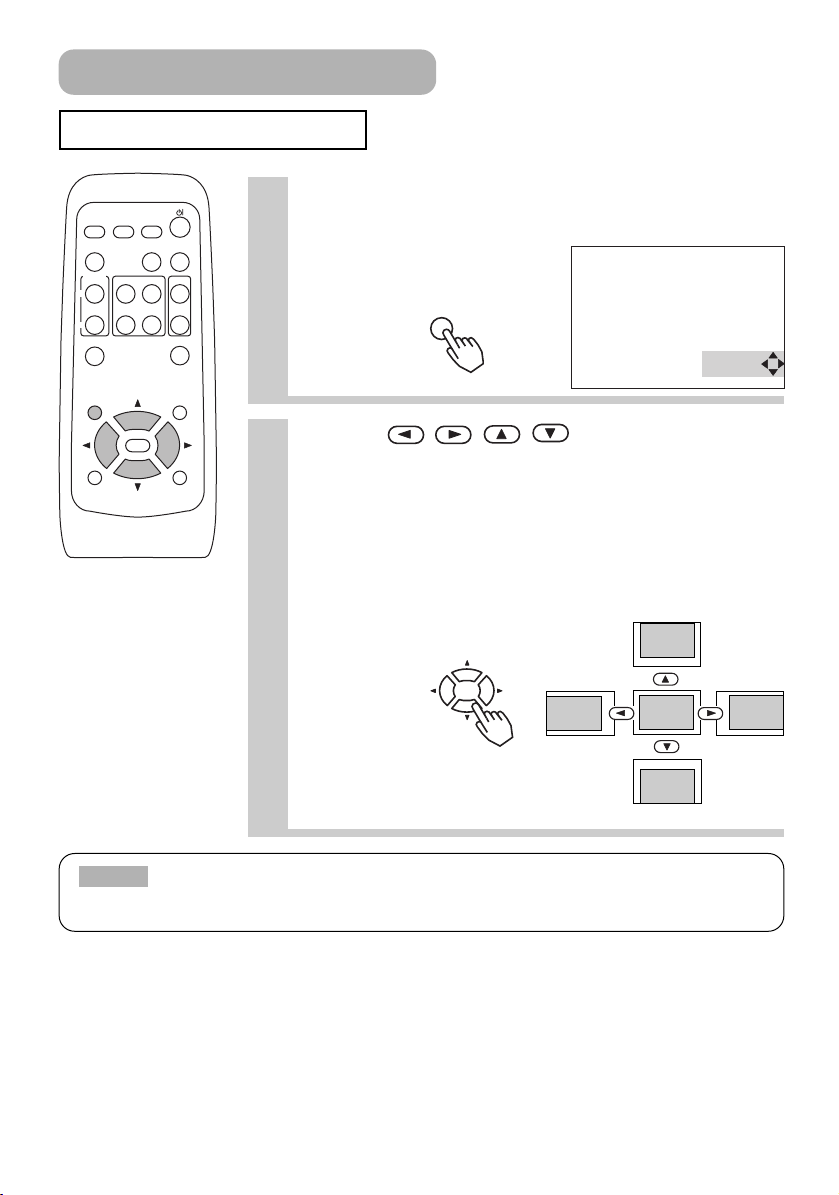
Användning (fortsätter)
Reglering av Läget
Tryck på POSITION-knappen.
1
Som illustreras till höger, visas en dialogruta på skärmen för
att hjälpa dig reglera läget.
OFF
ON
VIDEO
ASPECT
MAGNIFY
RGB SEARCH
AUTO BLANK
HOME PAGE UP
PAGE DOWN
END
VOLUME
MUTE
KEYSTONEFREEZE
MENUPOSITION
POSITION
POSITION
ENTER
ESC RESET
NOTE
• Då en meny visas på displayen, fungerar regleringen av läget för menyns
2
läge, inte för bildens läge.
Använd
,,,
-knapparna för att
reglera läget.
Om du vill nollställa läget, tryck på RESET-knappen under
regleringen.
Tryck på POSITION-knappen igen för att stänga dialogrutan
och avsluta denna operation. (Även om du inte gör något,
försvinner dialogrutan automatiskt efter några sekunder.)
Denna funktion finns tillgänglig bara för RGB-ingången.
18
